MULTITUD DE FUNCIONES EN UNA SOLA APPS , SOFTWARE COMPLETAMENTE GRATUITO DE MICROSOFT QUE FUNCIONA TANTO EN PC COMO EN ANDROID
TAMBIÉN OS DEJO UN TUTORIAL EN ESPAÑOL QUE ENCONTRÉ EN YOUTUBE
En este artículo...
¿Qué es OneNote?
Microsoft OneNote 2010 es un bloc de notas digital que proporciona un único lugar donde puede recopilar todas sus notas e información, con las ventajas añadidas de potentes capacidades de búsqueda para encontrar lo que está buscando de forma rápida, más fácil de utilizar blocs de notas compartidos, para que pueda administrar la sobrecarga de información y trabajar más eficazmente con los demás.
A diferencia de los sistemas basados en papel, los programas de procesamiento de textos, sistemas de correo electrónico u otros programas de productividad, OneNote ofrece la flexibilidad necesaria para reunir y organizar el texto, imágenes, escritura a mano digital, grabaciones de audio y videos y — en un bloc de notas digital en el equipo. OneNote puede ayudarle a ser más productivo, manteniendo la información que necesita a su alcance y reduce el tiempo dedicado a buscar información en mensajes de correo electrónico, blocs de papel, carpetas de archivos y copias impresas.
OneNote 2010 es una parte integrada de Microsoft Office 2010, lo que facilita la forma de recopilar, organizar, buscar y compartir sus notas e información más eficiente y eficaz. Potentes capacidades de búsqueda para encontrar la información del texto dentro de imágenes o de palabras habladas en grabaciones de audio y vídeo. Y herramientas de colaboración fáciles de utilizar ayudar a los equipos trabajar junto con toda esta información en blocs de notas compartidos, ya sea en línea o sin conexión.
Con toda su información a su alcance, OneNote ofrece una solución para la sobrecarga de información, le permite trabajar más eficazmente con otros y le ayuda a mantenerse al tanto de la información del equipo, programaciones y tareas. La apariencia familiar del sistema Microsoft Office facilita el inicio mediante el programa inmediatamente, minimizando la pérdida de tiempo y los costos de capacitación.
Buscar y aplicar una plantilla
OneNote 2010 permite aplicar plantillas integradas, aplicar sus propias plantillas personalizadas y examinar una variedad de plantillas de OneNote en Office.com (incluidos los blocs de notas, las páginas y secciones plantillas).
Para buscar y aplicar una plantilla a una nueva página en OneNote 2010, realice lo siguiente:
- Abra el Bloc de notas o la sección donde desee agregar una página.
- En la lista de fichas de página, haga clic en la flecha situada junto al botón Nueva página.
- En el panel de tareas plantillas, siga uno de estos procedimientos:
- Para utilizar una de las plantillas integradas, expanda el tipo de plantilla que desee y, a continuación, haga clic en la plantilla que desee.
- Para volver a utilizar una plantilla que haya creado, expanda Mis plantillas y haga clic en la plantilla que desee.
- Para buscar una plantilla en Office.com, haga clic en plantillas de Office.com. En Office.com, haga clic en una categoría de plantilla, seleccione la plantilla que desee y, a continuación, haga clic en Descargar para descargar la plantilla en su equipo.
Crear un bloc de notas nuevo
- Haga clic en la pestaña archivo y, a continuación, haga clic en nuevo.
- En el Bloc de notas en el almacén, seleccione un lugar donde se almacenará el Bloc de notas.
- En el cuadro nombre, escriba un nombre para su nuevo ordenador portátil.
- En la ubicación, escriba o seleccione una ubicación para guardar el Bloc de notas.
- Haga clic en Crear bloc de notas.
Guardar un bloc de notas
OneNote automáticamente y continuamente guarda su trabajo mientras toma notas, siempre que cambie a otra página o sección, y al cerrar las secciones y blocs de notas. No hay ninguna necesidad de guardar nuestros notas manualmente, incluso una vez terminadas.
Para guardar una copia de una sección de sus notas en una ubicación diferente, haga lo siguiente:
- Haga clic en la pestaña Archivo y, a continuación, en Guardar como.
- En Guardar actual, siga uno de estos procedimientos:
- Para guardar sólo la página actual, abra el Bloc de notas, haga clic en página.
- Para guardar la sección actual, abierta en el Bloc de notas, haga clic en sección.
- Para guardar el Bloc de notas actual, abra, haga clic en Bloc de notas.
- En Seleccionar formato, haga clic en el formato de archivo que desea guardar como.
- Haga clic en Guardar como.
- En el cuadro de diálogo Guardar como, desplácese hasta la ubicación donde desea guardar el archivo.
- En el cuadro nombre de archivo, escriba un nombre para el Bloc de notas.
- Haga clic en Guardar.
Insertar una página nueva
- Abra el Bloc de notas o la sección donde desee insertar una página.
- En la lista de fichas de página, haga clic en Nueva página.
Escribir notas en una página
Para hacer notas escritas, haga clic donde en la página que desee que aparezca y, a continuación, escriba las notas. OneNote crea un contenedor de notas para cada bloque de texto que escribir.
Imprimir una página
- Haga clic en la pestaña Archivo y, después, en Imprimir.
- Siga uno de estos procedimientos:
- Para previsualizar el archivo, haga clic en Vista preliminar.
SUGERENCIA Para volver al archivo y realizar cambios antes de imprimirlo, haga clic en la pestañaarchivo. - Para imprimir el archivo y comprobar o cambiar las propiedades de la impresora, haga clic en Imprimir.
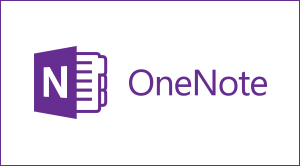











0 comentarios